windows10亮度无法调节 Win10屏幕亮度调节失效怎么办
更新时间:2023-10-27 15:05:58作者:xtyang
windows10亮度无法调节,Windows10系统作为目前最新的操作系统版本,拥有许多令人称赞的功能和优化,有时候我们可能会遇到一些小问题,比如无法调节屏幕亮度的情况。对于这个问题,不少用户可能会感到困扰。毕竟屏幕亮度的调节对于我们的使用体验来说是非常重要的。当我们遇到Windows10屏幕亮度调节失效的情况时,应该如何解决呢?下面将为大家介绍一些解决方法。
步骤如下:
1.打开电脑点击任务栏最右下角点击后,可以跳出亮度多少。点击之后可以进入“设置.”
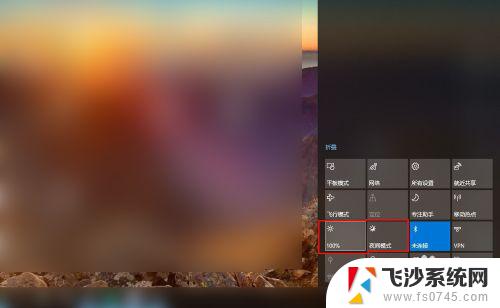
2.在设置里“更改亮度”中是否蓝色调节可以调整.
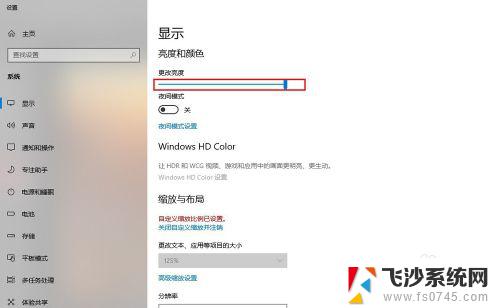
3.这样的话可以点击“此电脑”的“属性”在“设备管理器"中——”监视器“里的”通用即插即用监视器."
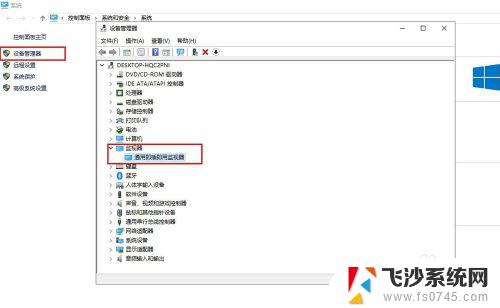
4.可以先禁用此设备之后点击"是",接着恢复过来看看.
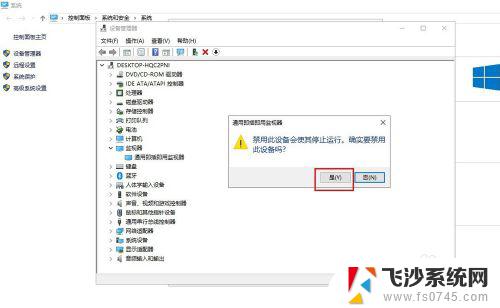
5.还有就是系统设置了指定时间里开启"夜间模式"是否起了冲突,可以在设置关闭.
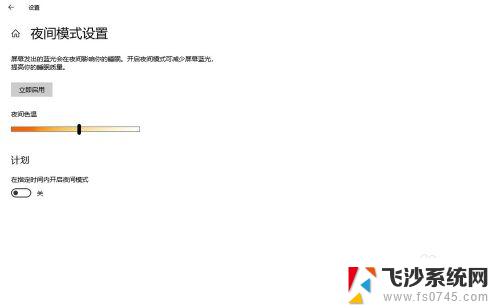
6.如果不可行的话,可以设置重置此电脑。恢复最初状态也不会让屏幕亮度调节失效,重要是恢复前需要把重要资料备份

以上是关于Windows 10无法调节亮度的全部内容,有需要的用户可以按照这些步骤进行操作,希望对大家有所帮助。
windows10亮度无法调节 Win10屏幕亮度调节失效怎么办相关教程
-
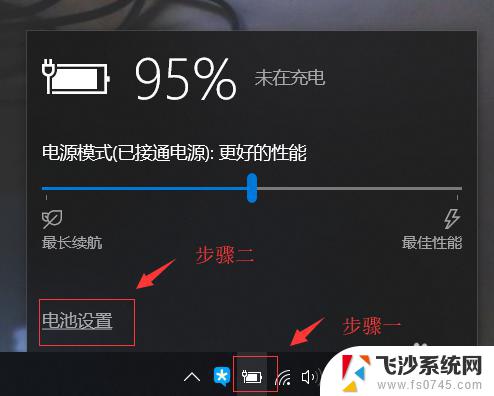 windows10专业版如何调节屏幕亮度 Win10专业版亮度调节工具
windows10专业版如何调节屏幕亮度 Win10专业版亮度调节工具2023-11-01
-
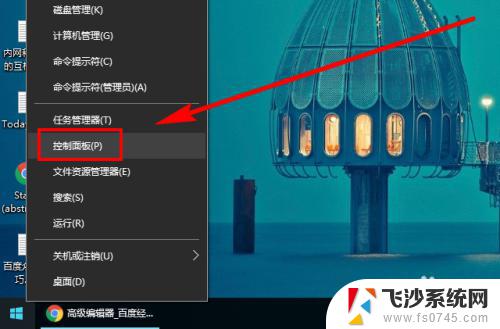 windows10亮度怎么调节 Win10系统如何调整屏幕亮度快捷键
windows10亮度怎么调节 Win10系统如何调整屏幕亮度快捷键2023-10-15
-
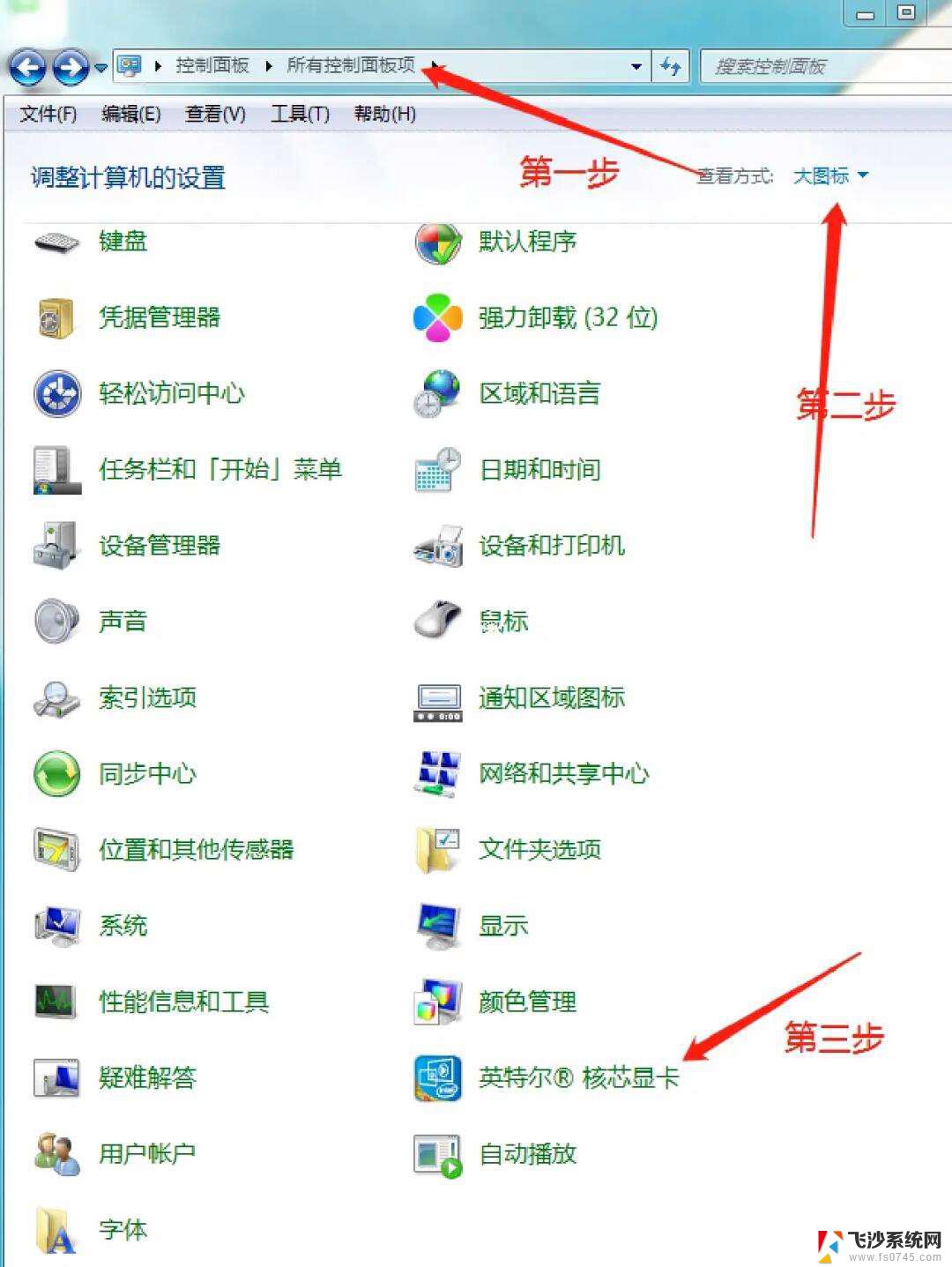 win10屏幕亮度怎么调低 电脑屏幕亮度怎么调节
win10屏幕亮度怎么调低 电脑屏幕亮度怎么调节2024-09-18
-
 win10台式机屏幕亮度调节 win10台式电脑如何调整屏幕亮度
win10台式机屏幕亮度调节 win10台式电脑如何调整屏幕亮度2023-12-18
- 电脑调节亮度没有反应什么原因 Win10屏幕亮度调节无效
- 台式电脑win10亮度怎么调 Win10台式电脑如何调节屏幕亮度
- 电脑屏幕亮度变暗 win10系统屏幕亮度调整无效怎么办
- 显示器的亮度怎么调节 Win10电脑怎么调整屏幕亮度
- 台式电脑win10怎么调显示器亮度 电脑屏幕亮度调节不了
- 显示器的亮度如何调节 Win10电脑如何调整屏幕亮度
- 苹果手机可以连接联想蓝牙吗 苹果手机WIN10联想笔记本蓝牙配对教程
- 怎样从win8升级到win10系统 Win8升级至Win10详细教程
- win10手机连接可以卸载吗 Win10手机助手怎么卸载
- win10系统启动文件夹在哪里 如何在Win10中快速打开启动文件夹
- windows10系统字体大小 win10电脑字体大小设置方法
- 罗技接收器无法识别usb 如何解决Win10系统无法识别Logitech Unifying Receiver问题
win10系统教程推荐
- 1 苹果手机可以连接联想蓝牙吗 苹果手机WIN10联想笔记本蓝牙配对教程
- 2 win10手机连接可以卸载吗 Win10手机助手怎么卸载
- 3 win10里此电脑的文档文件夹怎么删掉 笔记本文件删除方法
- 4 win10怎么看windows激活码 Win10系统激活密钥如何查看
- 5 电脑键盘如何选择输入法 Win10输入法切换
- 6 电脑调节亮度没有反应什么原因 Win10屏幕亮度调节无效
- 7 电脑锁屏解锁后要按窗口件才能正常运行 Win10锁屏后程序继续运行设置方法
- 8 win10家庭版密钥可以用几次 正版Windows10激活码多少次可以使用
- 9 win10系统永久激活查询 如何查看Windows10是否已经永久激活
- 10 win10家庭中文版打不开组策略 Win10家庭版组策略无法启用怎么办